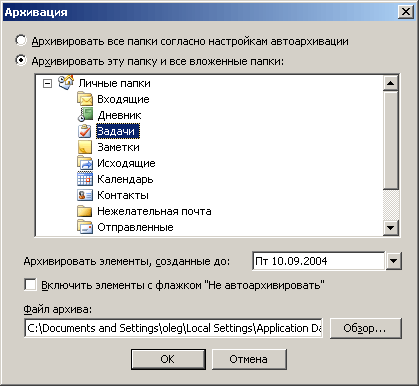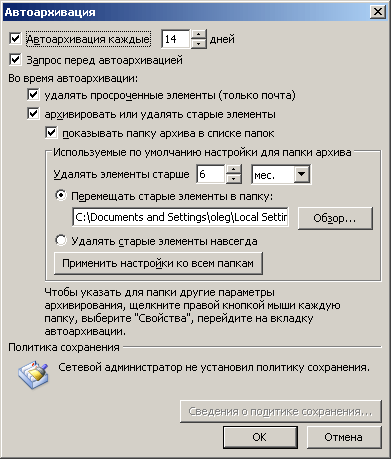Створення архіву
При регулярній роботі з Outlook теки швидко збільшуються в розмірі і займають надто багато місця на диску.
Ім'я файлу і дорога для архівного файлу вказується в полі Файл архіву (Archive file). (Архів зберігається у файлах типа *.pst). Дата, по яку потрібно архівувати дані, вводиться в поле Архівувати елементи, створені до (Archive items older than) або натискують кнопку із стрілкою вниз і виділяють
дату.
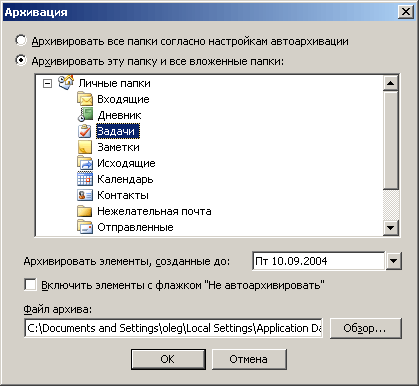
Мал. 21.22
Вікно, використовуване для збереження старих даних в архіві
Аби задати періодичність архівації, виберіть команду Параметри (Options)
з меню Сервіс (Tools) відкрийте вкладку Додатково (Other) і натискуйте кнопку
Автоархівація (AutoArchive). Прапорець видаляти прострочені елементи (лише пошта) (Delete expired items (e-mail folder only))
забезпечить видалення повідомлень електронної пошти з минулим терміном дії (мал. 21.23).
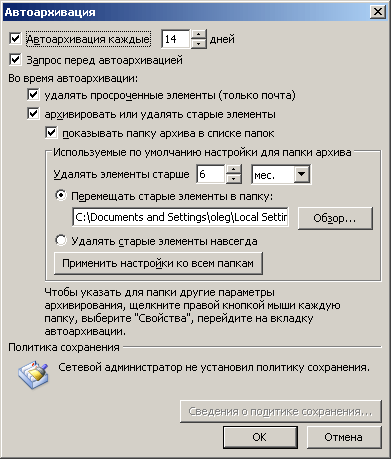
Мал. 21.23
Налаштування параметрів архівації даних з Outlook
Імпорт і експорт файлів різних форматів
У Outlook підтримується можливість копіювання даних з іншої програми, адресної книги, таблиці або бази даних списки контактних осіб для подальшого їх використання. Наприклад, можуть бути перенесені в Outlook наявні відомості, такі як імена і адреси, з наступних програм: Eudora, Lotus Organizer, Netscape Messenger, Microsoft Mail.
Копіювання і переміщення інформації з інших застосувань в Outlook можна виконувати, використовуючи метод спеціального перетягання (drag and drop).
Вправи
1. Запустите Outlook 2003. Зміните вигляд вікна, вибравши в меню Вигляд, команди Упорядкувати по, Поточна вистава ...
2. Поглянете, як виглядає вікно Outlook після відображення області переходів і без неї. (Для відображення цієї області виберіть команду Область переходів в меню Вигляд).
3. Відкрийте теку Календар (Calendar) і заплануйте декілька зустрічей на найближчі дні. Заплануйте зустріч, що регулярно повторюється.
4. Виберіть в меню Перейти команду Завдання. Заплануйте декілька завдань і відсортуйте намічені завдання за призначенням.
5. Подзвоните по телефону вашому знайомому за допомогою програми Outlook. Виділите його дані в списку контактів у вікні
Контакти (Contacts) виберіть в меню Дії команду Подзвонити контакту і його телефон.
Виводи
1. Спосіб
відображення даних в Outlook залежить від вистави. Для його зміни можна в меню Вигляд скористатися наступними командами: Упорядкувати по, Поточна вистава. У Outlook є набір стандартних вистав, можуть створюватися призначені для користувача вистави.
2. Для завдання послідовності дій Outlook для вхідних повідомлень виберіть в меню
Сервіс (Tools) команду Правила і сповіщення і в діалоговому вікні, що відкрилося, натискуйте кнопку Нове...(мал. 21.2).
3.
Швидко проглянути всі події, намічені на поточний день: призначені зустрічі, заплановані завдання і тому подібне, дозволяє календар.
4.
Детальні дані про зустріч: тема заходу, місце, тривалість і тому подібне можна внести до форми, яка відображується на екрані після клацання дати на календарі і вибору команди
Нова зустріч (New Appointment) у меню Дії (Actions).
5. Ви можете подзвонити по телефону людині, відомості про яке зберігаються в теці
Контакти. Натискуйте кнопку, розташовану уздовж правої сторони вікна теки, з першою буквою абонента і відкрийте потрібну картку. Потім виберіть в меню
Дії (Actions) команду Подзвонити контакту. У вікні Новий дзвінок (New Call)
натискуйте кнопку
Подзвонити (Start Call) (мал. 21.14).
6. Команда Архівувати (Archive) у меню Файл (File) відкриває діалогове вікно (мал. 21.22), яке використовується для завдання параметрів архівації.
|